Mit Latex erstellt man professionelle Dokumente – doch ganz so einfach ist es leider auch wieder nicht. Egal ob man jetzt mit einem einfachen Texteditor (erster Link) oder mit einem professionellen Editor wie Kile arbeitet – Latex erfordert eine steile Lernkurve.
Hier kann die Software Lyx helfen – Lyx ist eine grafische Oberfläche für Latex unter Linux, ein einfacher Editor, mit dem man professionelle Latex-Dokumente erstellt und in alle möglichen Formate konvertiert. Latex-Kenntnisse sind kaum erforderlich.
Inhaltsverzeichnis
Lyx installieren
Unter auf Debian basierenden Linux-Distributionen wie eben Debian, Ubuntu, Linux Mint und so weiter installieren Sie diese Software ganz einfach über die Paket-Verwaltung durch die Pakete „lyx texlive-lang-german“ – am einfachsten als root auf dem Terminal mit dem Befehl:
apt install lyx texlive-lang-germanLyx nutzen
Sie finden diese Software nach der Installation im Anwendungsmenü unter der Kategorie Büro, alternativ nutzen Sie den Schnellstarter (Alt+F2) oder das Terminal mit dem Befehl:
lyx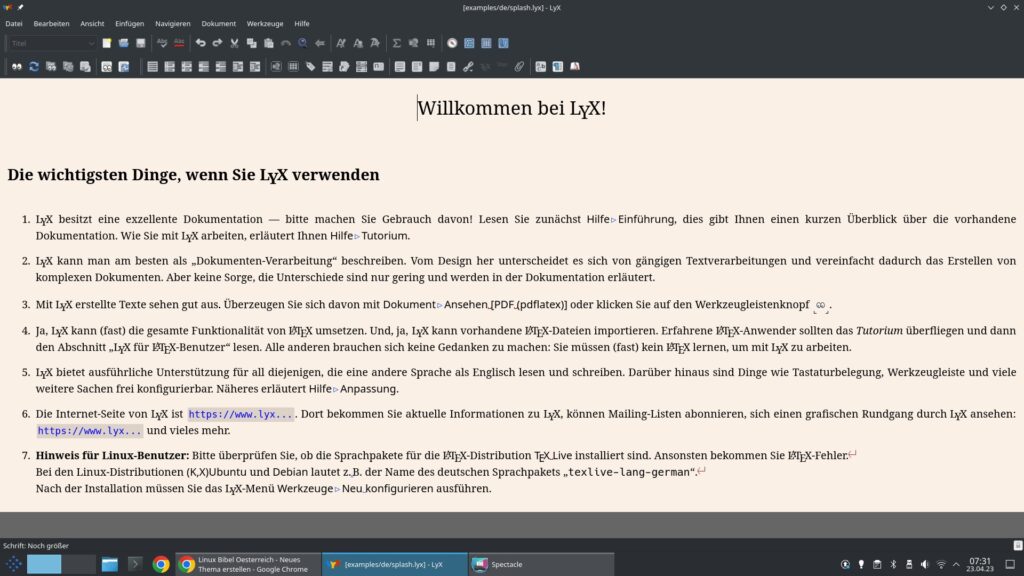
Grundsätzlich einmal – auch wenn Lyx sehr, sehr einfach zu handhaben ist – man kann die grafische Oberfläche nicht mit MS Office oder LibreOffice vergleichen. Office-Suiten sind gegenüber Lyx Software für den Kindergarten.
Zu Beginn sehen Sie einige Informationen über Latex und Lyx – wir sollten uns erst einmal an die Einstellungen der Software machen, diese finden Sie im Menü unter „Werkzeuge → Einstellungen„:
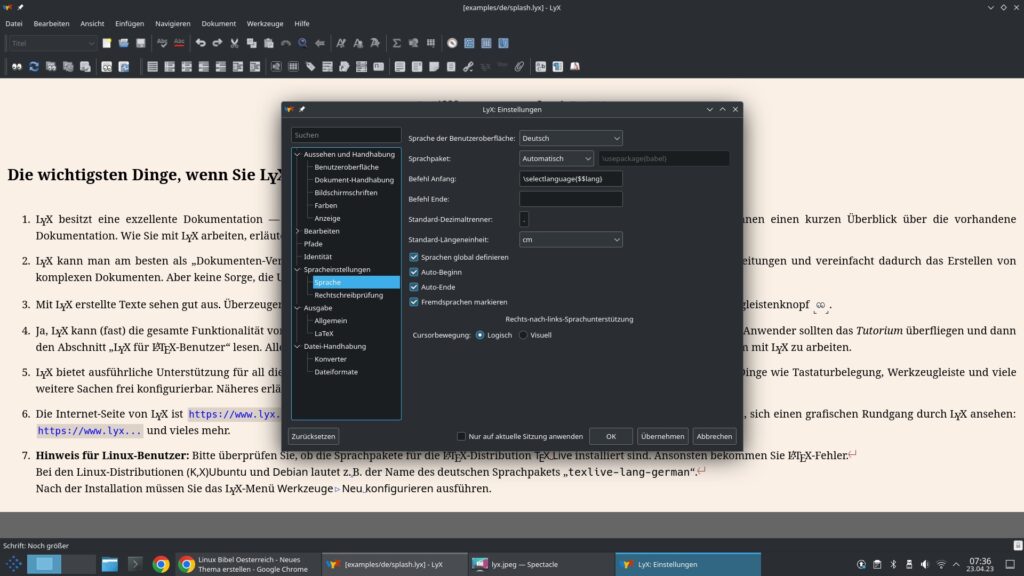
Hier passen Sie alles auf Deutsch an, anschließend starten Sie die Software neu:
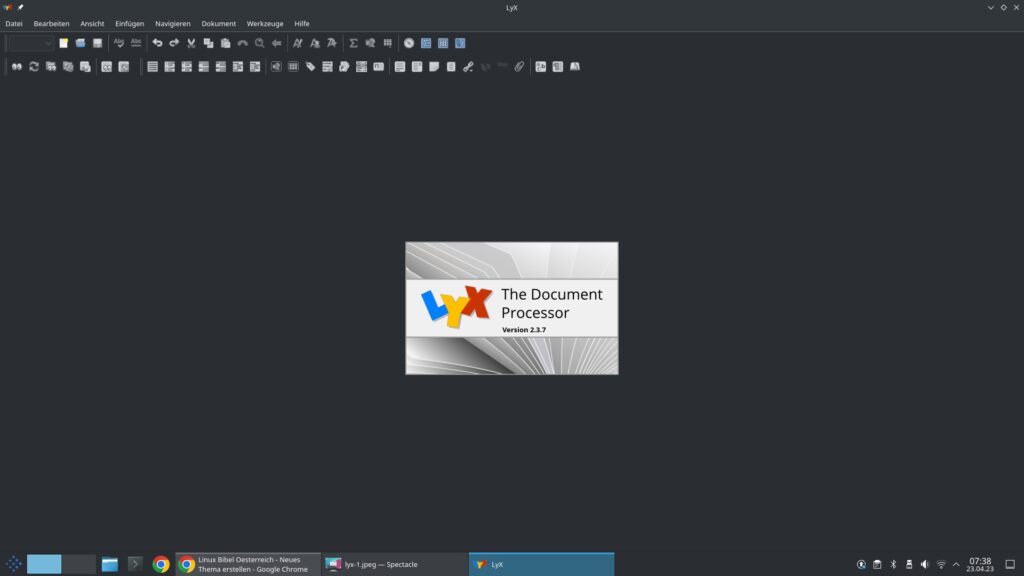
Wir können jetzt mit dem Menü „Datei → Neu“ oder mit „Datei – Neu von Vorlage“ ein neues Dokument anlegen:
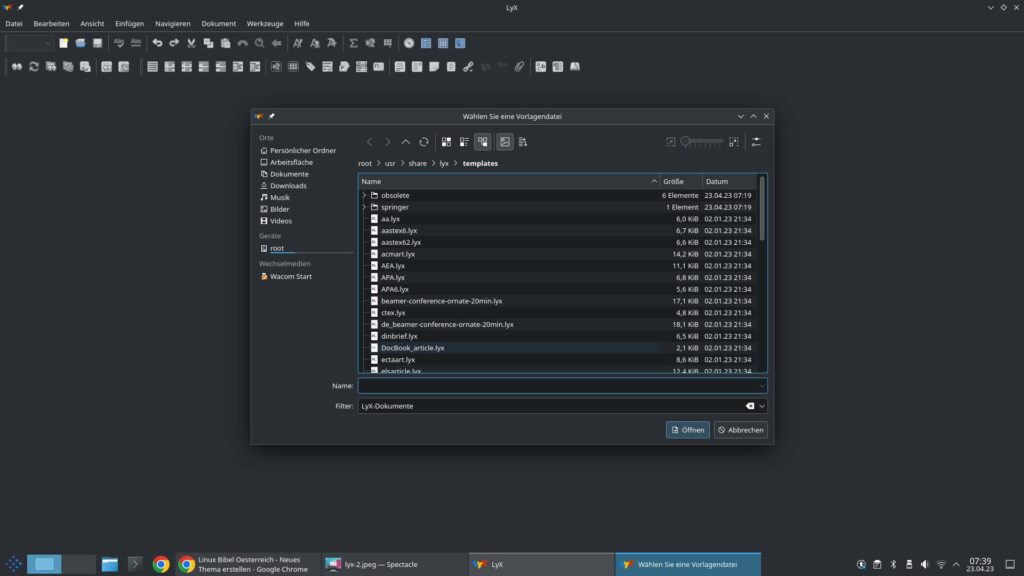
Im zweiten Fall zeigen sich uns hier die Vorlagen – in diesem Beispiel nehme ich den Brief (letter.lyx):
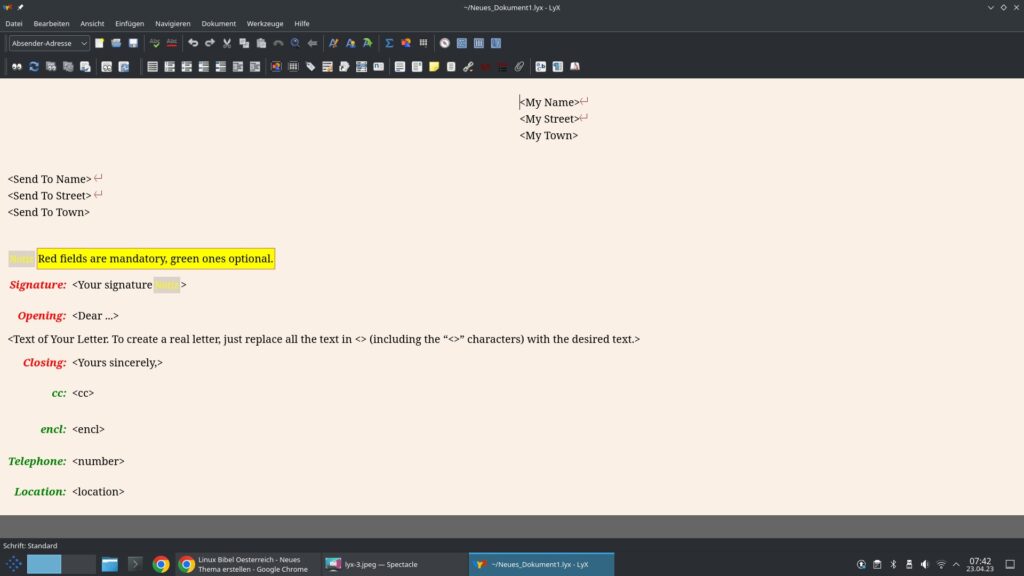
Wichtig, bevor wir jetzt beginnen zu schreiben: Öffnen Sie das Menü „Dokument → Einstellungen“ und passen Sie hier die Sprache an. Hier können Sie auch den Hintergrund, die Seitenränder und vieles mehr anpassen:
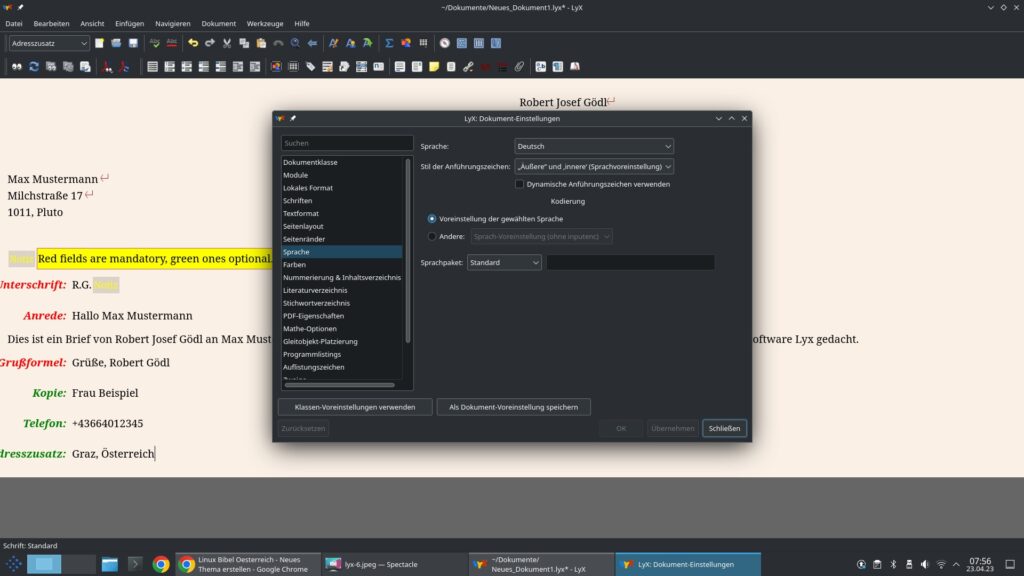
Wir brauchen hier ganz einfach nur den vordefinierten Text durch unseren gewünschten ersetzen:
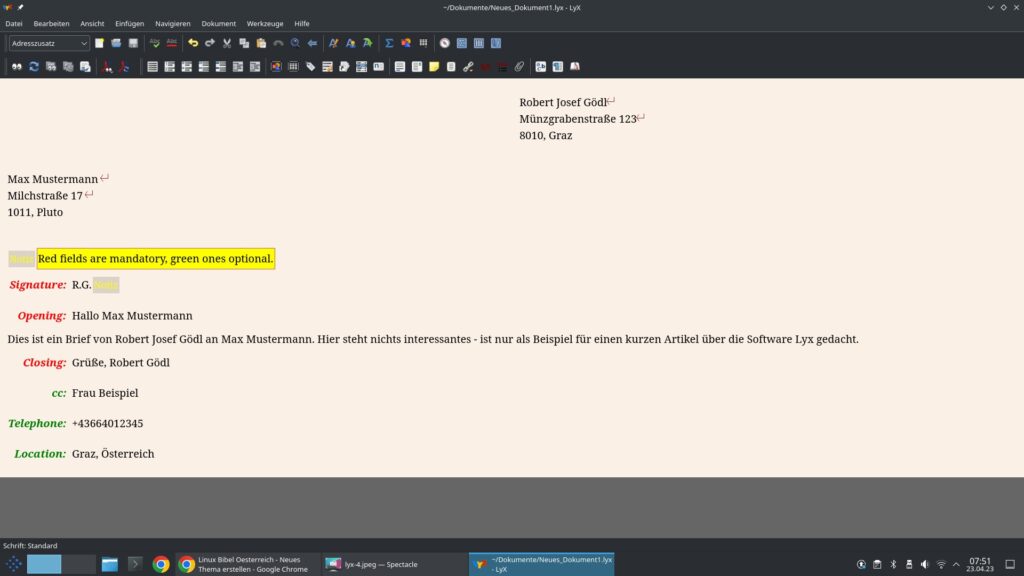
Haben Sie den Brief fertig geschrieben – oder auch vorher -, speichern Sie das Dokument und klicken Sie auf den Schalter mit dem Augenpaar. Es öffnet sich der vordefinierte PDF-Betrachter – wenn man PDF gewählt hat:
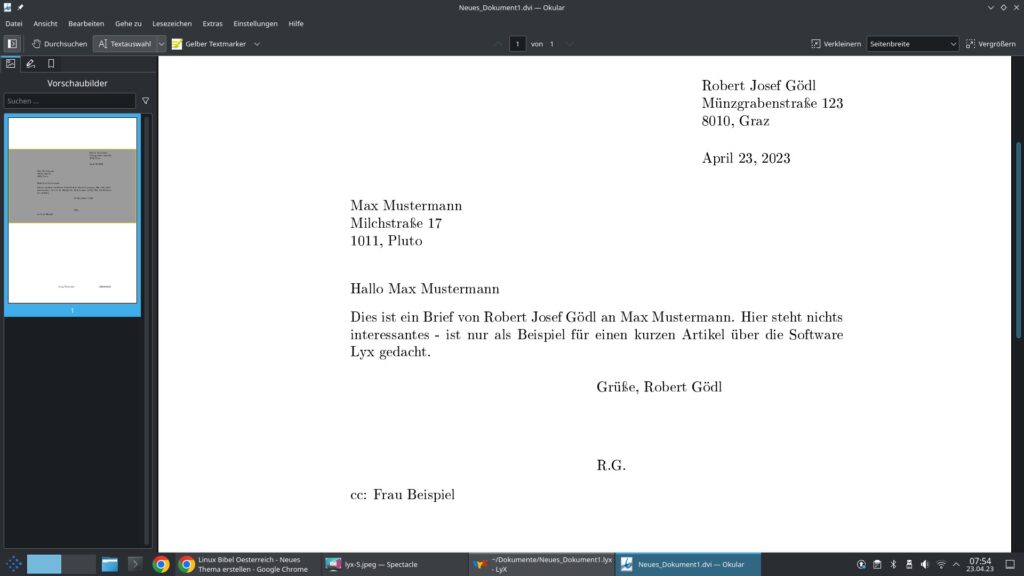
Wie üblich bei solcher Software: Sie haben die Möglichkeit, das Dokument zu Speichern – hiermit können Sie das Dokument später weiterbearbeiten – und zu Exportieren – hiermit exportieren Sie das Dokument anschließend in das gewünschte Format. Beides gelingt über das Menü „Datei„.
Etwas anspruchsvoller als Vorlagen sind komplett selbst definierte Dokumente. Wir erstellen mit „Datei → Neu“ ein neues Dokument:
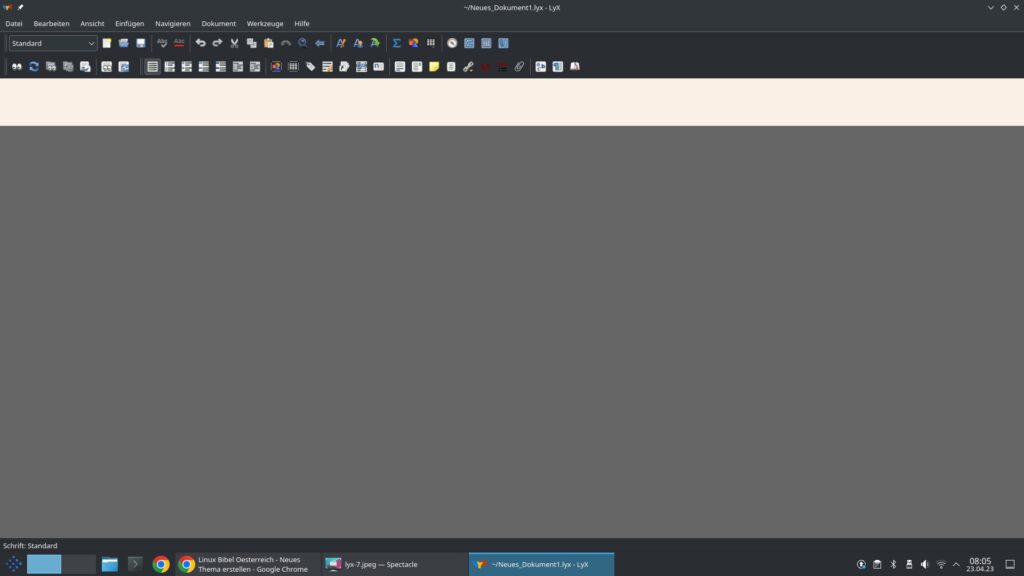
Hier zeigt sich schon: Latex und Lyx haben mit Microsoft Office oder LibreOffice schon absolut nichts gemeinsam. Hier wird nicht mit Vorlagen oder um Leerzeichen gekitzelt. Mit Latex und Lyx erstellt man professionelle Dokumente, solche, die auch über hunderte von Seiten gleich aussehen. Sie geben vor, was Sie haben wollen, und den Rest erledigt Latex – hier eben über die grafische Oberfläche Lyx.
Zu Beginn nutzen Sie wieder das Menü „Dokument → Einstellungen„, hier passen Sie grob an, was Sie eigentlich erstellen möchten, die Ränder, die Sprache, den Hintergrund … Je mehr Sie hier in die Details gehen, desto besser wird das Ergebnis später. Natürlich können Sie die Einstellungen später auch anpassen.
Bevor Sie zu schreiben beginnen, überlegen Sie, was Sie jetzt schreiben möchten. Ich beginne ganz einfach mit einem Titel. Ganz links oben finden Sie ein Auswahlmenü:
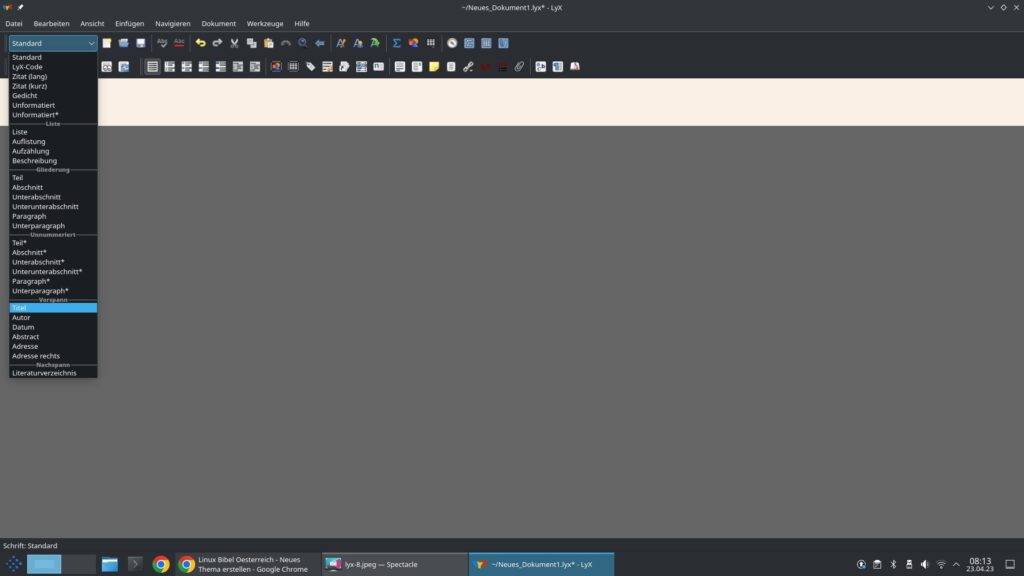
Wählen Sie die gewünschte Formatierung aus und beginnen zu schreiben – hier, wie schon beschrieben, der Titel:
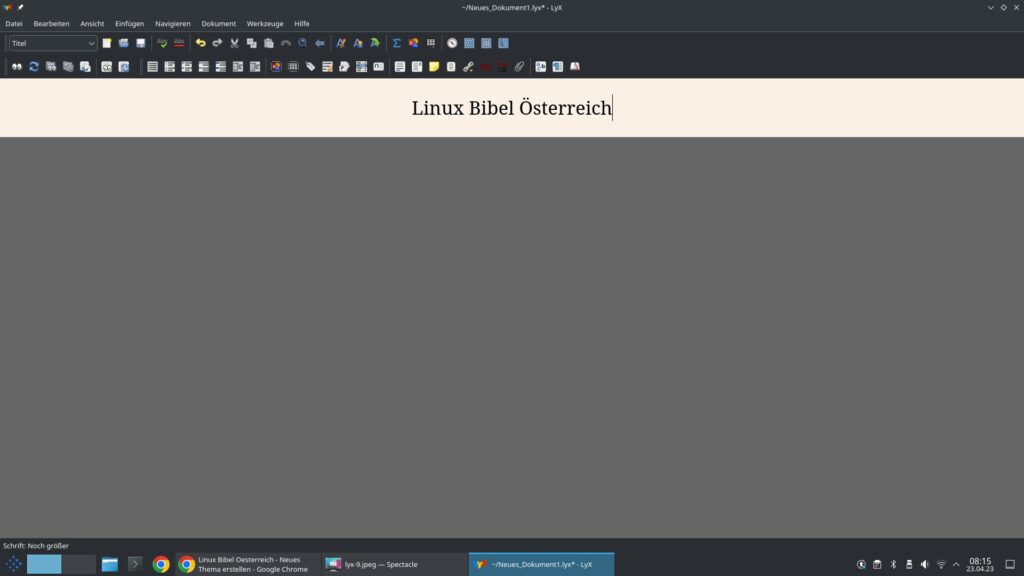
Was Sie auch immer machen möchten – erstellen Sie mit Eingabe eine neue Zeile, geben die Formatierung an und schreiben:
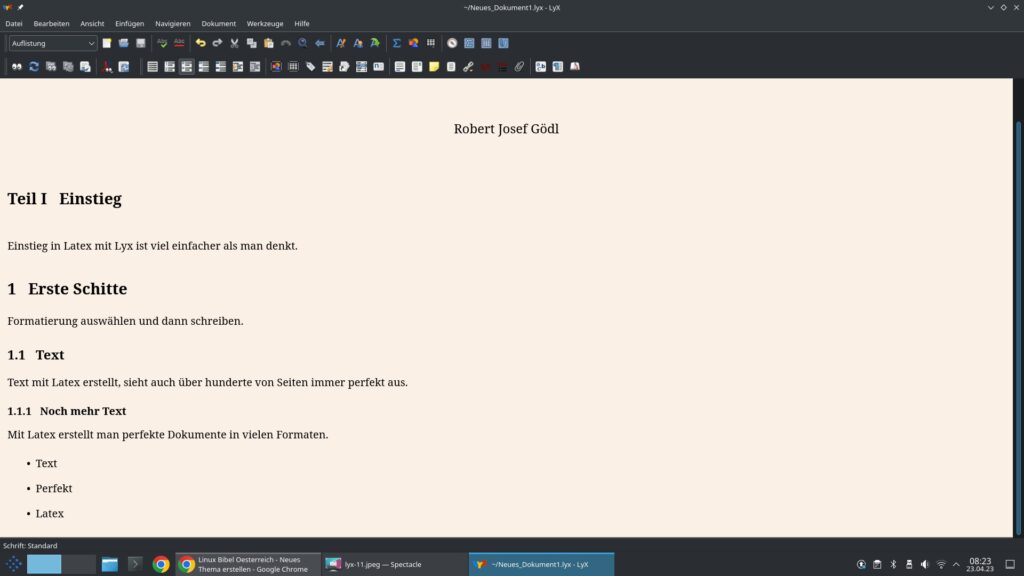
Wie meist unter Latex üblich, sehen Sie im Editor selbst nicht, was am Ende wirklich herauskommt – im Gegensatz zu Dummie-Software wie Office-Zeugs kommt aber genau das heraus, was Sie angeben, ohne lange zu kitzeln. Speichern → Ansehen:
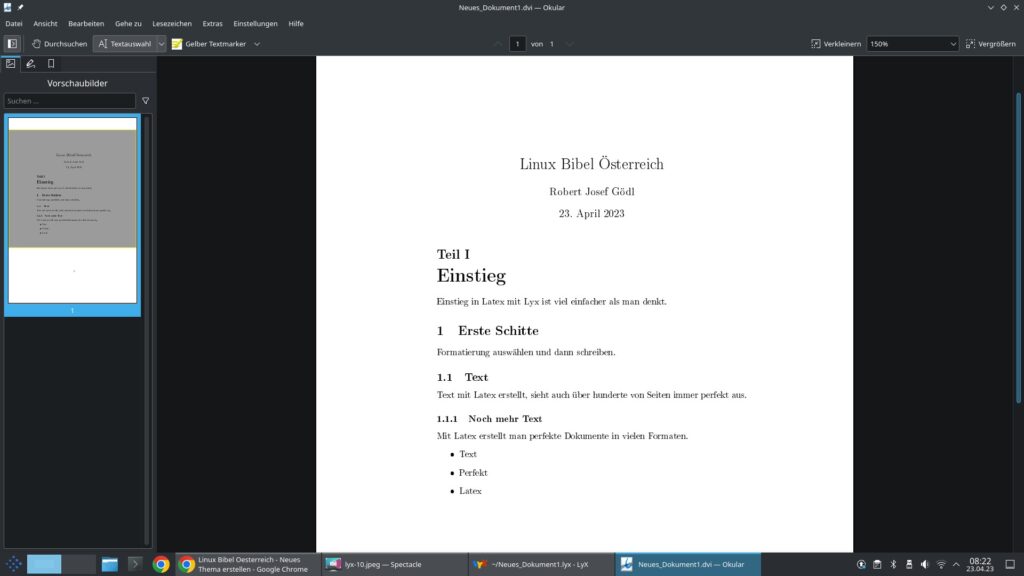
Bilder sind ein wenig gewöhnungsbedürftig – nutzen Sie den Schalter „Abbildungs-Gleitobjekt“ (1- Zeichnung mit Quadrat, Kreis, Dreieck):
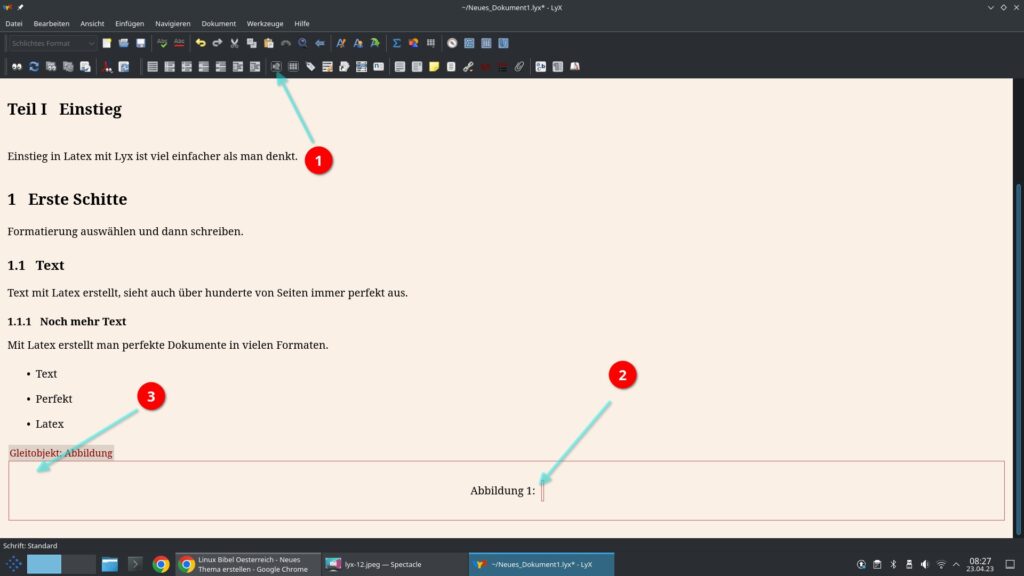
Sie erhalten ein Rechteck im Rechteck – im kleinen (2) geben Sie eine Beschreibung ein oder Sie lassen es. Anschließend klicken Sie in das große Rechteck (3) und nutzen das Menü „Einfügen → Grafik„:
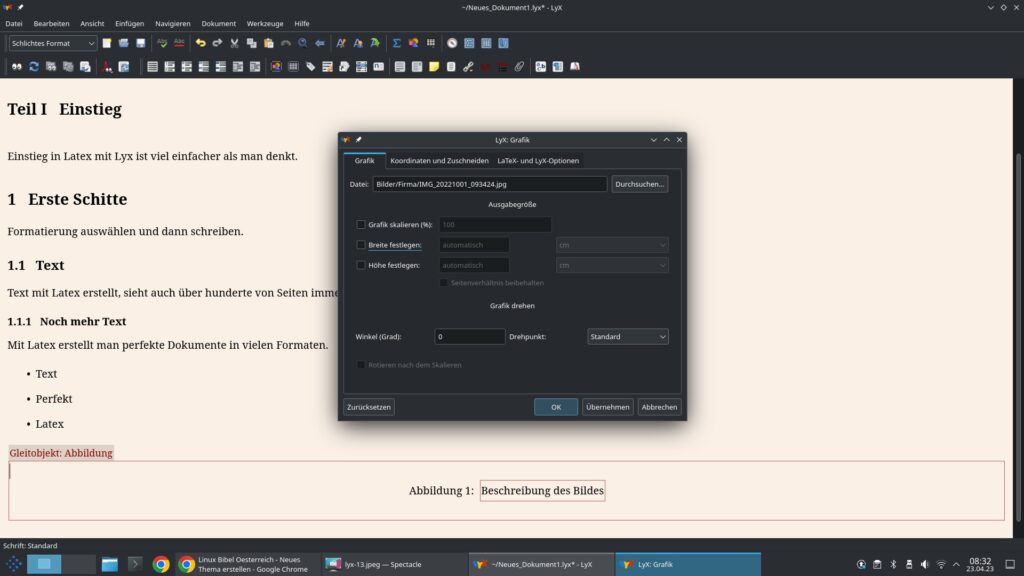
Im sich öffnenden Dialog wählen Sie das Bild und passen die Einstellungen an, klicken Sie auf „Übernehmen“ und schließen das Fenster – hier ein Beispiel:
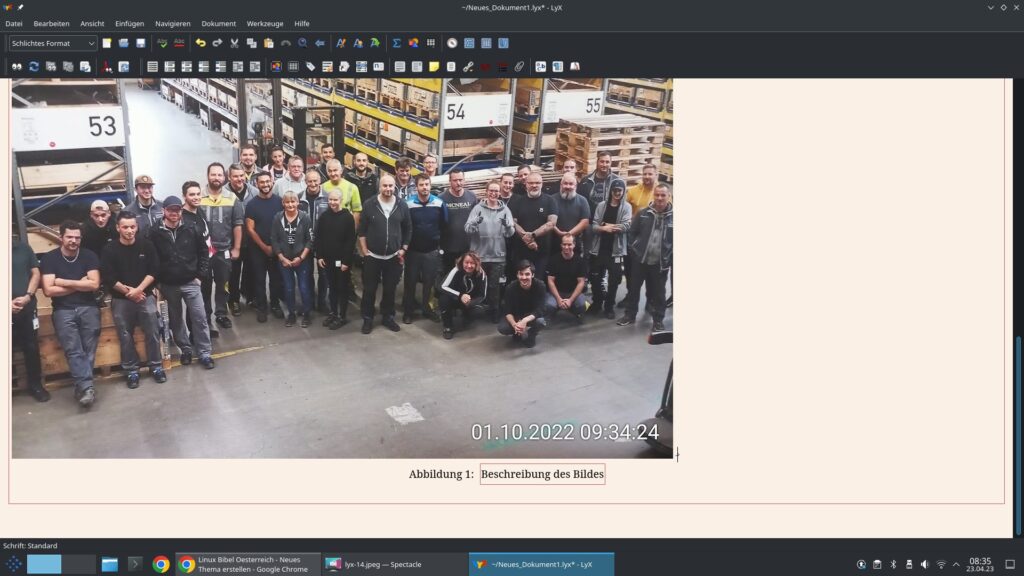
Wie unter Latex üblich sehen Sie im Editor nicht, was Sie bekommen – Sie bekommen, was Sie angeben, haben zu wollen. Hier das Ergebnis:
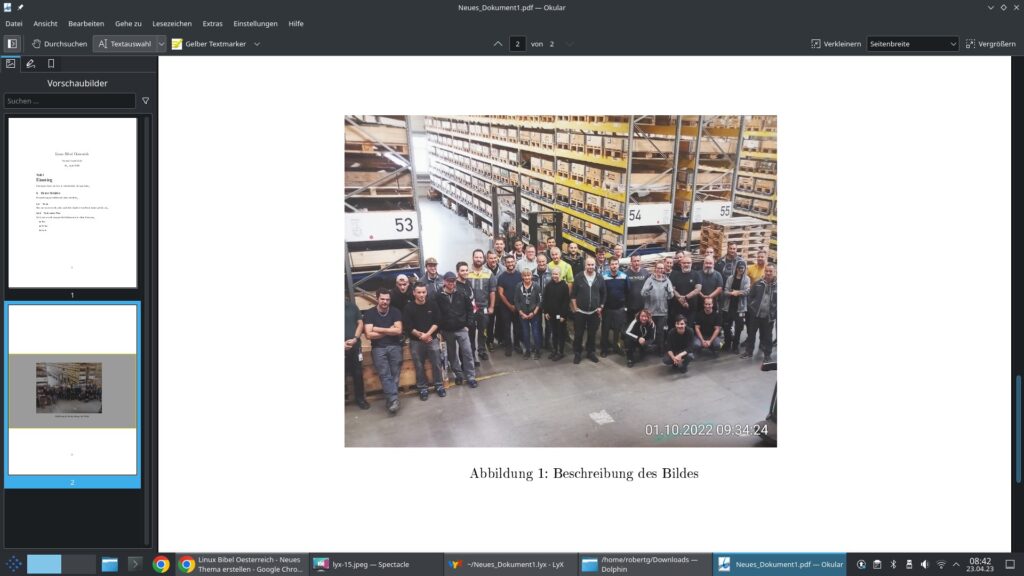
Werden – besonders bei Bildern – Fehler ausgegeben, nutzen Sie im Menü „Dokument“ die Option „Ansehen … pdflatex„:
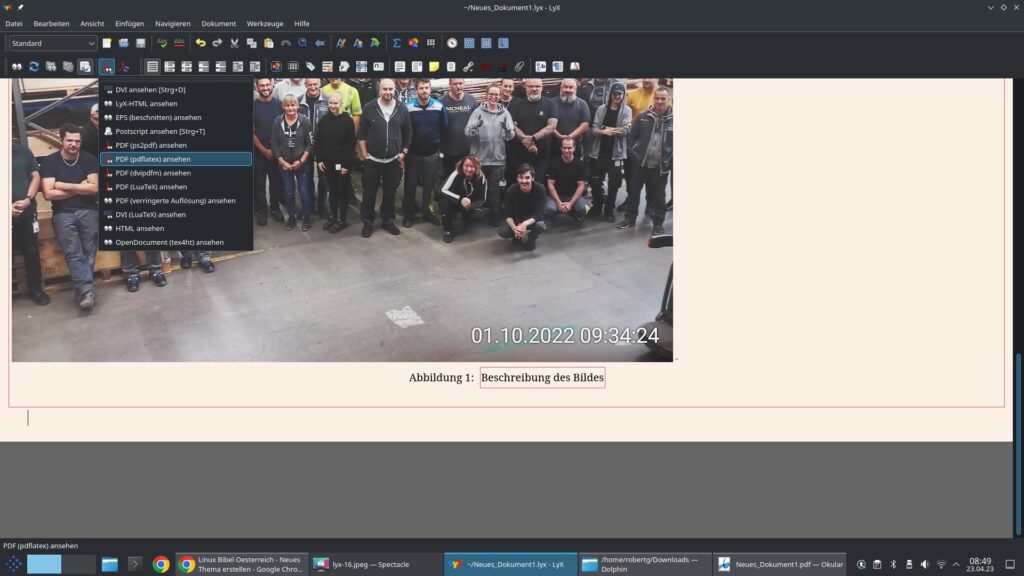
Möchten Sie Objekte nicht einfach so mitten auf das Blatt kleben, nutzen Sie das Menü „Einfügen → Gleitobjekt → Umflossenes …-Gleitobjekt„.
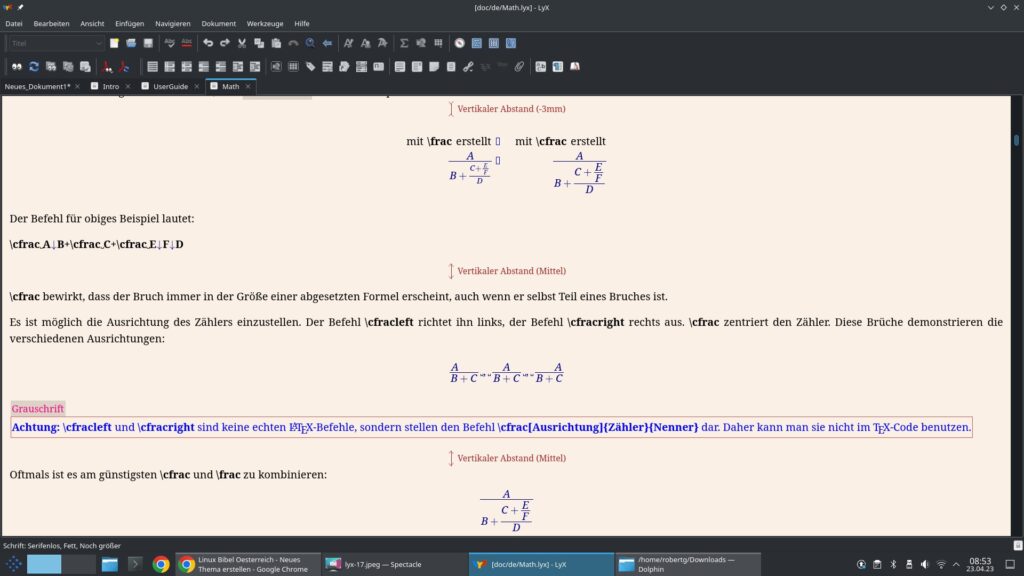
Hierbei handelt es sich nur um eine kurze Einführung in Lyx – die volle Dokumentation finden Sie im Menü „Hilfe„.
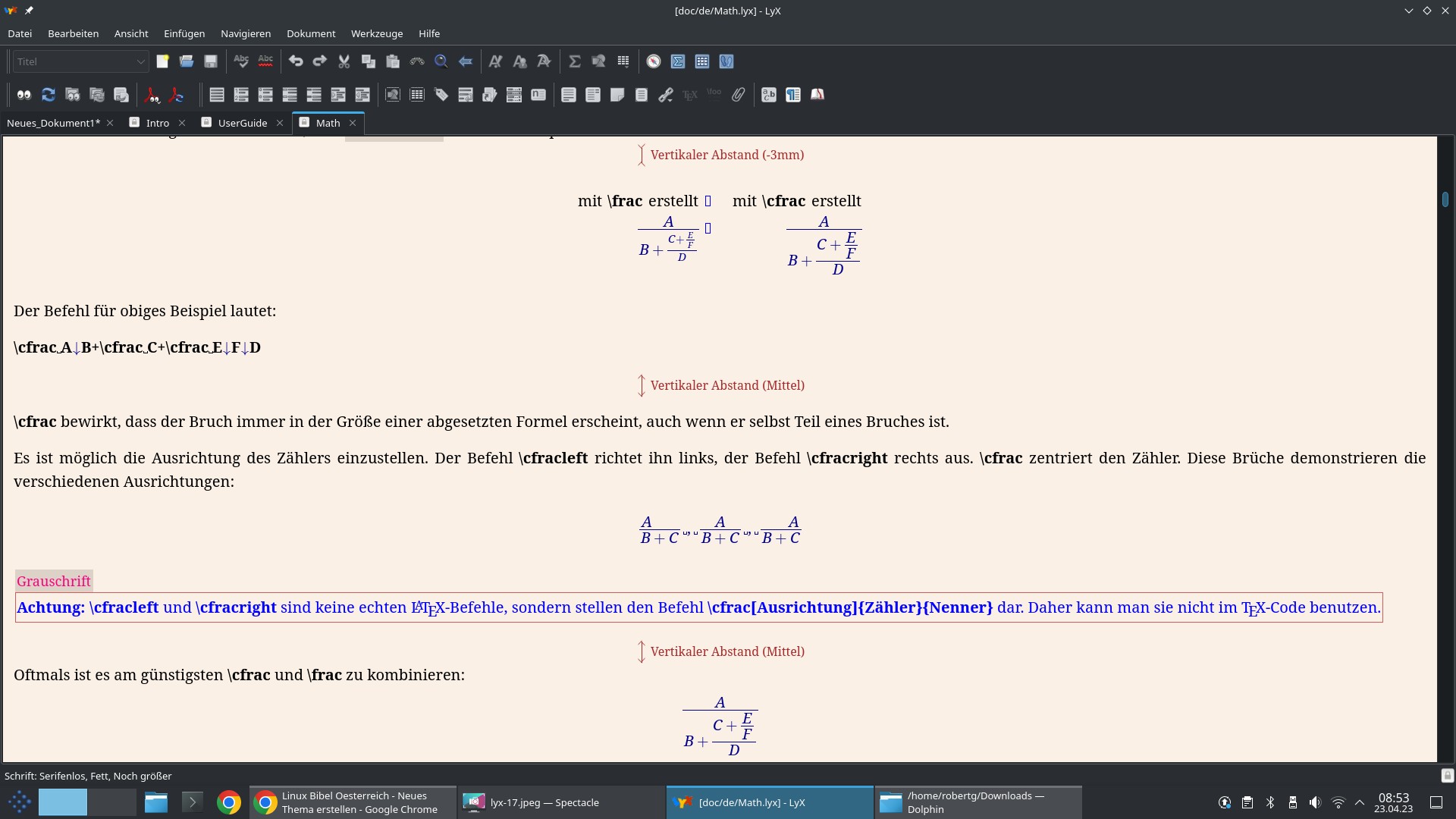


Eine Reaktion
[…] das man mit Microsoft Office oder LibreOffice erstellt. Die einfache grafische Oberfläche Lyx finden Sie bereits auf der Linux Bibel, in diesem Beitrag geht es um eine noch einfachere Software, […]